GarageBand: 6 Wege zum Exportieren in MP3
Sind Sie schon einmal über ein Meisterwerk gestolpert, das Sie in GarageBand erstellt haben, und haben sich gefragt: "Wie kann ich es mit der Welt teilen oder wie kann ich GarageBand als MP3 herunterladen? Damit sind Sie nicht allein. Viele Musiker und Podcaster nutzen GarageBand wegen seiner Einfachheit und seiner umfangreichen Funktionen, stehen aber vor einem Problem, wenn es darum geht, ihre Kreationen mit anderen zu teilen.
In diesem Artikel erfahren Sie, wie Sie Ihre GarageBand-Meisterwerke als MP3 exportieren können, um sicherzustellen, dass Ihre Sounds weit und breit gehört werden.
Teil 1. Wie speichert man GarageBand als MP3?
Bevor wir uns der Frage zuwenden, wie man in GarageBand als mp3 speichert, sollten Sie sich vergewissern, dass Ihr GarageBand auf dem neuesten Stand ist.
Apple aktualisiert seine Anwendungen regelmäßig, und die neueste Version von GarageBand kann neue Funktionen oder Fehlerbehebungen enthalten, die den Export verbessern. Überprüfen Sie im App Store, ob Sie die neueste Version von GarageBand verwenden.

Schritt-für-Schritt-Anleitung
Wie kann ich GarageBand in MP3 exportieren? Wenn Sie wissen, wie Sie GarageBand in MP3 konvertieren oder sogar eine GarageBand-Datei als MP3 speichern können, haben Sie viele Möglichkeiten, Ihre Musik mit anderen zu teilen und zu genießen.
- Schritt 1.Öffnen Sie Ihr Projekt: Öffnen Sie zunächst das GarageBand-Projekt, das Sie als MP3-Datei exportieren möchten.
Schritt 2.Wählen Sie 'Teilen': Wenn Sie mit Ihrem Projekt zufrieden sind, gehen Sie zur Menüleiste am oberen Rand Ihres Bildschirms und suchen Sie die Option 'Teilen'. Wenn Sie darauf klicken, haben Sie mehrere Möglichkeiten, Ihr Projekt zu teilen. Suchen Sie nach der Option 'Song auf Festplatte exportieren'.

Schritt 3.Wählen Sie das MP3-Format: Nachdem Sie auf 'Song auf Festplatte exportieren' geklickt haben, erscheint ein Dialogfeld. Hier können Sie Ihre Datei benennen und wählen, wo sie gespeichert werden soll. Vor allem aber finden Sie hier die Formatoptionen. Wählen Sie 'MP3' aus der Liste der verfügbaren Formate.

Schritt 4.Anpassen Ihrer Einstellungen: Nachdem Sie MP3 ausgewählt haben, haben Sie die Möglichkeit, die Audioqualität zu wählen. Eine höhere Qualität bedeutet eine größere Dateigröße, wählen Sie also entsprechend Ihren Bedürfnissen. Für die meisten Zwecke bietet die Standardeinstellung ein gutes Gleichgewicht zwischen Größe und Qualität.

- Schritt 5.Exportieren: Wenn Sie Ihre Einstellungen vorgenommen haben, klicken Sie auf die Schaltfläche 'Exportieren'. GarageBand konvertiert Ihr Projekt dann in eine MP3-Datei, die an dem von Ihnen gewählten Ort gespeichert wird. Dieser Vorgang kann einige Augenblicke dauern, je nach Länge und Komplexität Ihres Projekts.
Bonus-Tipps: Es kann sein, dass GarageBand den Export von Projekten in das MP3-Format nicht direkt unterstützt, was auf technische oder lizenzrechtliche Probleme oder Patentfragen zurückzuführen ist. Benutzer können GarageBand in andere Formate konvertieren und dann ein professionelles Tool für die Konvertierung in MP3 verwenden.
Teil 2. Weitere Schritte zum Exportieren von GarageBand in MP3 mit HitPaw Univd (HitPaw Video Converter)
Manchmal ist der direkte Export Ihres GarageBand-Projekts in MP3 nicht so einfach, wie Sie hoffen. In solchen Fällen ist es ratsam, Ihre GarageBand-Datei zunächst in ein anderes unterstütztes Format zu konvertieren und sie dann mit einem Tool wie HitPaw Univd in MP3 umzuwandeln.
HitPaw Univd zeichnet sich als vielseitiges Tool aus, das verschiedene Audio- und Video-Konvertierungen mit Leichtigkeit bewältigt. Es ist die ideale Lösung, wenn GarageBand bei Ihren MP3-Exportanforderungen nicht mitspielt.
Warum HitPaw Univd zum Konvertieren von MP3 wählen?
- Unterstützt eine Vielzahl von Audio- und Videoformaten, so dass Ihre GarageBand-Projekte unabhängig von ihrem Originalformat in MP3 konvertiert werden können.
- Erhält die Qualität Ihrer Originaldatei und garantiert, dass Ihre Audiodaten genauso gut klingen wie in GarageBand.
- Schneller Konvertierungsprozess, der Ihnen beim Konvertieren großer Dateien oder mehrerer Tracks Zeit spart.
- Bei der Entwicklung von GarageBand wurde auf Einfachheit geachtet, so dass es für jeden leicht zu navigieren und zu benutzen ist.
- Bietet grundlegende Audiobearbeitungsfunktionen, mit denen Sie Ihre MP3-Dateien bei Bedarf weiter optimieren können.
Schritte zur Konvertierung von Audiodateien in MP3
Schritt 1.Laden Sie HitPaw Univd von der offiziellen Website herunter und installieren Sie es.
Schritt 2.Öffnen Sie die Software und erstellen Sie einen neuen Prozess, indem Sie im Hauptmenü auf "Konvertieren" klicken. Klicken Sie auf die Registerkarte "+ Datei hinzufügen" in der oberen linken Ecke und wählen Sie "Audio hinzufügen", um die Audiodateien in die Liste hochzuladen.

Schritt 3.Stellen Sie das Ausgabeformat auf MP3 ein, indem Sie auf das umgekehrte Dreieck unten rechts in jeder Datei und auf "Konvertieren" klicken.

Schritt 4.Nach der Konvertierung speichern Sie die Datei(en) an dem gewünschten Ort. Danach können Sie die Dateien weitergeben oder abspielen, um Ihre Memos zu genießen.

Teil 3. FAQs zu GarageBand zu MP3
F1. Wie kann man einen GarageBand-Song als Audiodatei teilen?
A1. Um einen GarageBand-Song als Audiodatei zu teilen, stellen Sie zunächst sicher, dass Ihr Projekt in GarageBand geöffnet ist. Navigieren Sie dann oben im Menü zum Punkt 'Teilen' und wählen Sie 'Song auf Festplatte exportieren'.Wählen Sie als Format MP3, passen Sie die Qualitätseinstellungen wie gewünscht an und klicken Sie auf 'Exportieren'. Ihr Song wird als Audiodatei am angegebenen Speicherort gespeichert und kann nun geteilt werden.
F2. Kann GarageBand Audio extrahieren?
A2. Ja, GarageBand kann Audio aus Videodateien extrahieren. Dazu ziehen Sie die Videodatei einfach per Drag & Drop in ein GarageBand-Projekt. GarageBand extrahiert automatisch die Audiospur aus dem Video, so dass Sie sie nach Bedarf bearbeiten oder in Ihre Musikprojekte einbauen können.
Fazit
Die Konvertierung von GarageBand-Projekten in MP3 stellt sicher, dass Ihre Musik ein größeres Publikum erreicht und mit allen Geräten und Plattformen kompatibel ist. Obwohl GarageBand selbst einen einfachen Exportprozess bietet, können Probleme auftreten.
In diesen Fällen ist der HitPaw Univd (HitPaw Video Converter) ein hervorragendes Tool, das eine zuverlässige, qualitätsorientierte Lösung für die Konvertierung in MP3 oder jedes andere Format bietet. Seine Benutzerfreundlichkeit und seine Bearbeitungsfunktionen machen es zu einer Top-Empfehlung für alle Ihre Audio-Konvertierungsanforderungen.

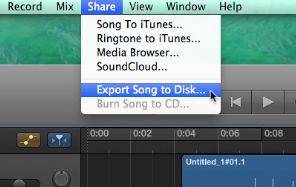
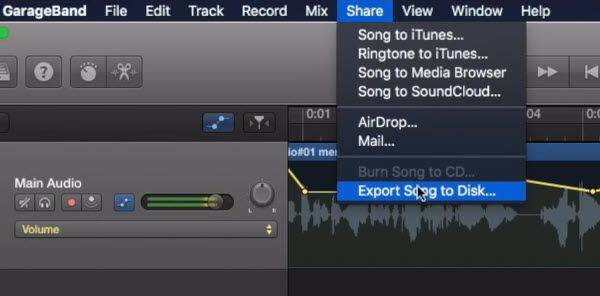
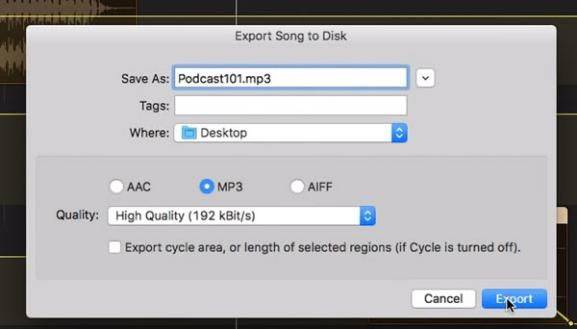








 HitPaw VikPea
HitPaw VikPea HitPaw Watermark Remover
HitPaw Watermark Remover 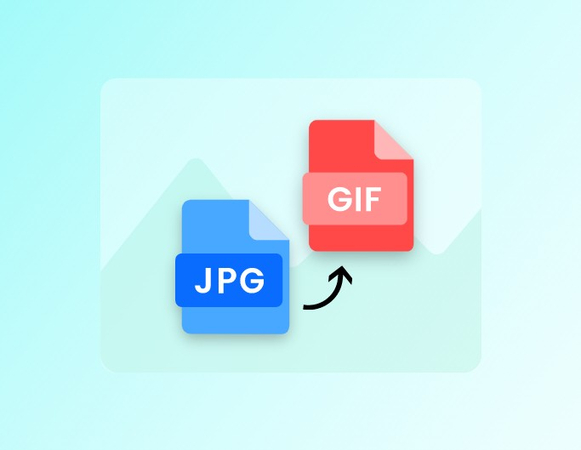




Teile diesen Artikel:
Wählen Sie die Produktbewertung:
Joshua Hill
Chefredakteur
Ich bin seit über fünf Jahren als Freiberufler tätig. Es ist immer beeindruckend Wenn ich Neues entdecke Dinge und die neuesten Erkenntnisse, das beeindruckt mich immer wieder. Ich denke, das Leben ist grenzenlos.
Alle Artikel anzeigenKommentar hinterlassen
Erstellen Sie Ihre Rezension für HitPaw-Artikel